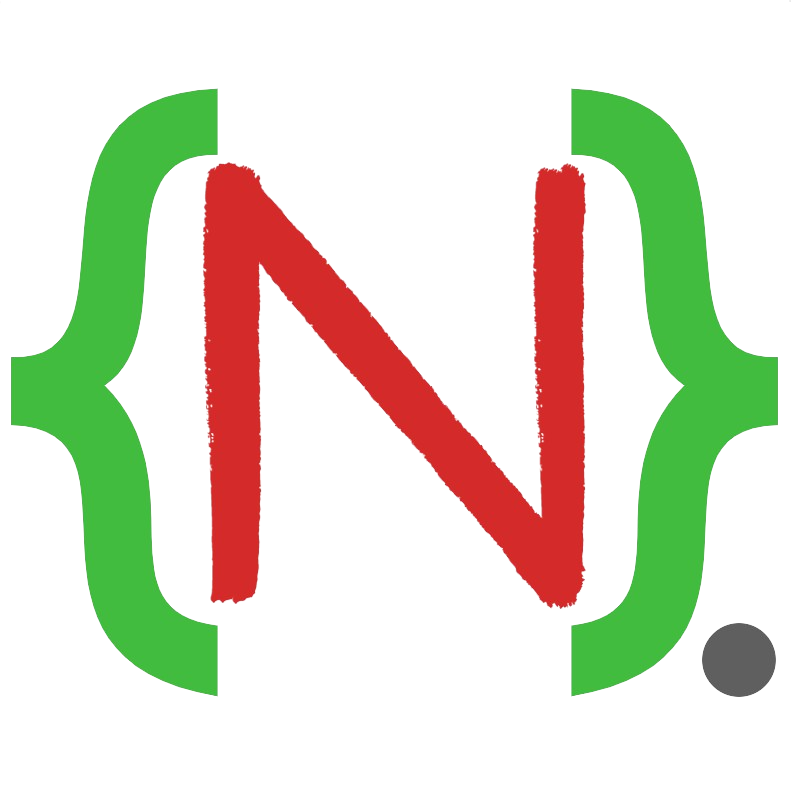老 iMac 4,1 重生改裝 Ubuntu
緣由
外甥女希望有一台自己的電腦,但她還小,她媽媽不太可能買新的給她,
剛好身邊有超舊的機器,萌生出是不是可以讓老機器重生繼續服務。
前置準備
- 一台老iMac 4,1 CPU 1.83 GHz Core Duo、RAM 2GB
- rEFInd
- ubuntu-16.04.6-desktop-i386.iso
因為 Ubuntu 從 18.04 開始,桌面版將不再提供 32 位元版本,
所以下載 16.04.6 版 - 大於 2GB 的 USB 隨身碟
- 燒錄工具 balenaEtcher
安裝
由於 iMac 4,1 的 EFI 是 32 bit 再加上不支援 USB 開機,
而且因為 OSX 已經不能更新也不支援用 http://dosdude1.com/ 提供的方式破解升級,
所以原有的 iMac 內的 OSX 決定不用保留。
開始安裝前,先在 iMac 原有的 OSX 裡安裝 rEFInd 來達到用 USB 開機的目的。
安裝 rEFInd
- 先在 OSX 裡下載 rEFInd ,下載完畢後解壓縮檔案會產生 refind 資料夾
- 再開啟終端機將 refind 資料夾內的 refind-install 拖曳進終端機內並按 Enter 執行
- 執行完畢後就完成 rEFInd 安裝,重新開機後就會看到 rEFInd 的開機介面
- rEFInd 安裝完畢後,來製作 USB 開機安裝碟
製作 USB 開機安裝碟
因為手上只有 MACOS 環境,所以用 MACOS 來製作。
- 插上 USB 隨身碟,開啟磁碟工具程式
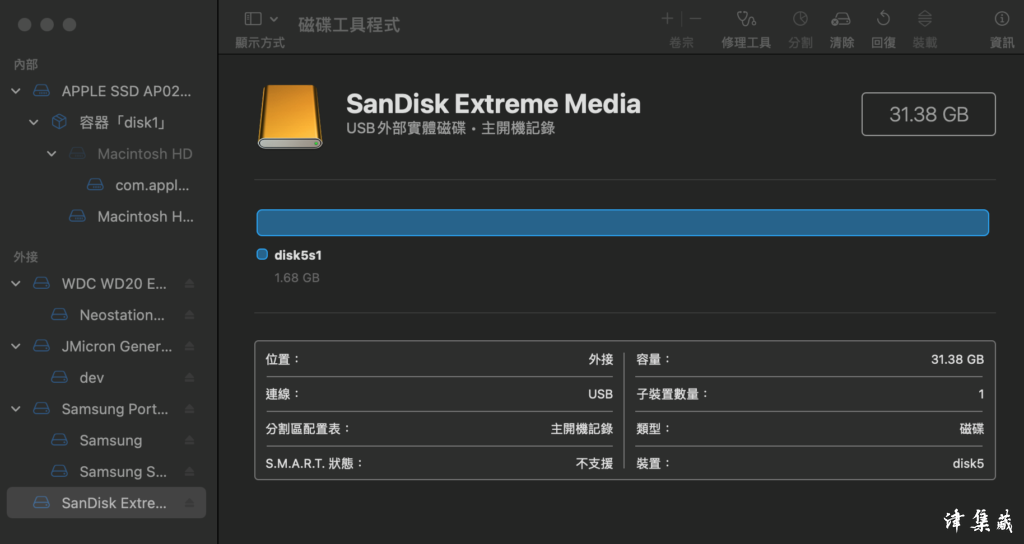
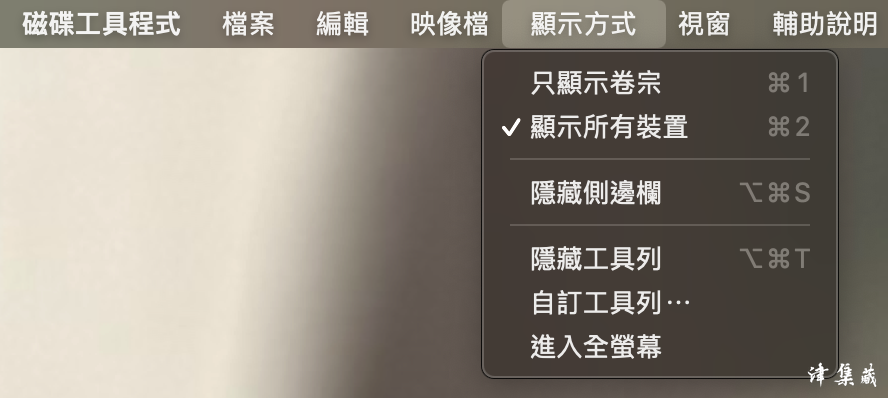
- 在 USB 隨身碟裝置上按右鍵選擇清除
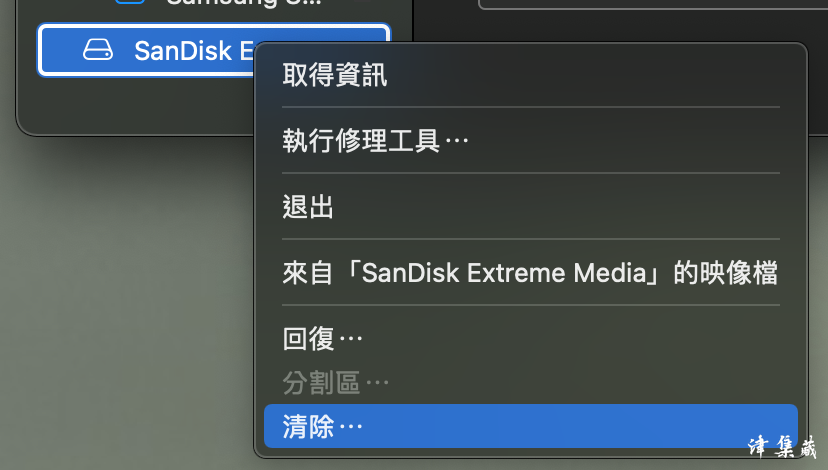
- 在出線的視窗欄位內分別輸入及選擇
名稱:UBUNTU
格式:MS-DOS (FAT)
架構:GUID 分割區配置表
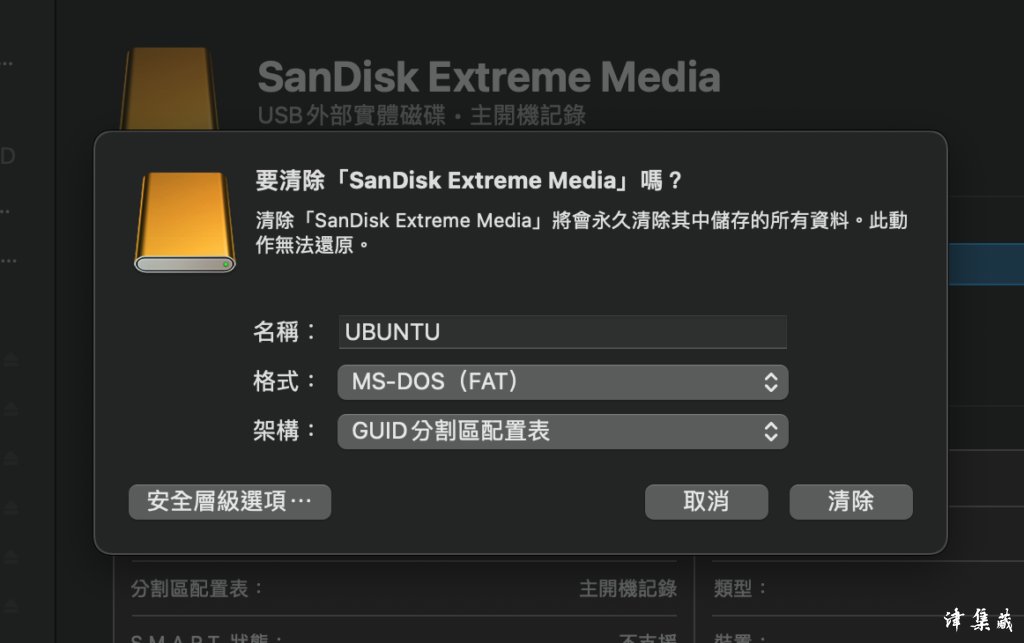
- 等待清除完成後即可關閉磁碟工具程式
- 利用燒錄工具 balenaEtcher 燒錄 ubuntu-16.04.6-desktop-i386.iso
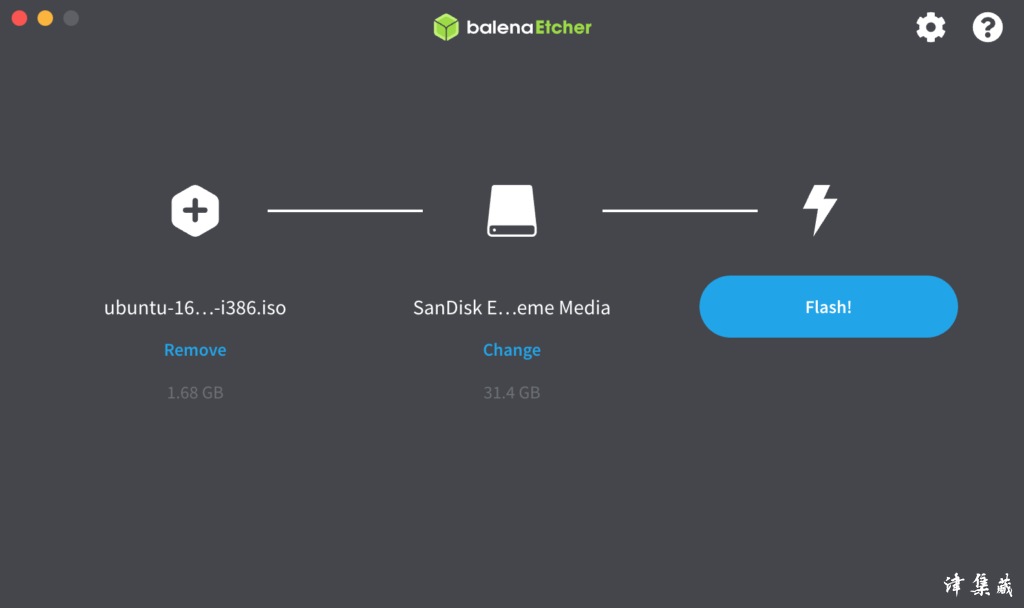
- 等待燒錄完成後 MACOS 會跳出讀不到您接上的磁碟,需要初始化,直接按下退出即可完成 USB 開機安裝碟製作
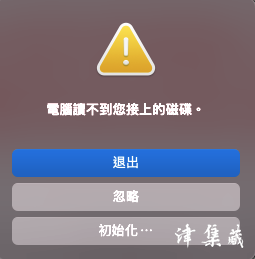
Ubuntu 安裝
- 先將老 iMac 關機,並將做好的 USB 開機安裝碟插上老 iMac 後開機
- 於 rEFInd 的開機介面選擇 Ubuntu 開機隨身碟開機
- 等待一段時間後即可進入 Ubuntu 安裝介面
- 因為不需要保留 OSX ,所以於磁碟選擇項目選擇刪除磁碟完整安裝 Ubuntu
- 等待安裝完後,重新開機就會直接進入 Ubuntu
- 讚,老 iMac 重生

備註
Ubuntu 安裝完成後會發現 WiFi 無法使用,但有線網路可以使用,這時插上網路線並執行以下步驟
- 開啟終端機輸入以下指令,查詢 WiFi 硬體
lspci -nn | grep Network
- 返回輸出的詳細資訊應該是
Broadcom Corporation BCM43111 802.11a/b/g/n
- 確定 WiFi 為 BCM43 系列後,輸入以下命令
sudo apt-get update
sudo apt-get purge bcmwl-kernel-source
sudo apt-get install firmware-b43-installer
- 完成後並重新開機,WiFi 即可使用
WiFi 啟用參考網站 https://www.amirootyet.com/post/how-to-get-wifi-to-work-after/
原文連結津集藏